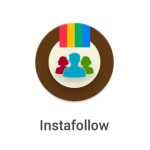Oppo ekran görüntüsü alma işlemi tüm Android cihazlardaki gibi yan tuş kombinasyonları ile kolayca yapılabilir ancak bazı durumlarda modele göre tuş kombinasyonları farklılık gösterebilir. Bu yazımızda çeşitli yöntemlerle Oppo ekran görüntüsü nasıl alınır? Sorusunu cevaplayacağız ayrıca Oppo ekran videosu alma konusunda da yardımcı olacağız. Dilerseniz, detaylara geçelim;
Oppo Ekran Görüntüsü Nasıl Alınır?
- Yöntem 1: Yan Tuşlar ile Ekran Görüntüsü Alma
- Yöntem 2: Üç Parmak ile Ekran Görüntüsü Alma
Yöntem 1: Yan Tuşlar ile Ekran Görüntüsü Alma
- Adım 1: İlk olarak Oppo ekran görüntüsü alma için, istediğiniz görüntüyü ayarlayın.
- Adım 2: Güç tuşunu ve ses tuşuna aynı anda 1-2 saniye basılı tutup çekin.
- Adım 3: Denklaşör sesi geldiyse ya da ekran kararıp eski haline geri döndüyse çekilen ekran görüntüsünün ön izlemini göreceksiniz.
- Adım 4: Çekmiş olduğunuz ekran görüntüsünü beğenmediyseniz; düzenleyebilir, silebilir ya da yenisini çekebilirsiniz.
- Adım 5: Çekilen Oppo ekran resmi alma için galeriye gitmeniz yeterli olur.

Yöntem 2: 3 Parmak ile Ekran Görüntüsü Alma
- Adım 1: İlk olarak Oppo ss alma için istediğiniz ekran görüntüsünü ayarlayın.
- Adım 2: Üç parmağınızı ekrana dokundurun, ardından yukarıdan aşağıya doğru hızlı biçimde kaydırın.
- Adım 3: Deklaşör sesi, titreşim sesi ya da ekranın kararıp tekrar eski haline gelmesinin ardından ekran görüntüsünün ön izlenimini görebilirsiniz.
- Adım 4: Çekilen Oppo ss çekme görüntüsünü galeride bulabilirsiniz.
Not: 3 parmak özelliğini aktif etmek için; ‘’Ayarlar’’ kısmına giriş yapın. Akıllı Kolaylık> Jest ve Hareketler kısımlarına giriş yapın. Önünüze gelen sayfada aktif işlemini gerçekleştirin.
3 parmak ile Oppo ekran görüntüsü alma diğer yönteme göre daha kolay olsa da az bilinen bir yöntemdir.
Oppo A5 2021 Ekran Görüntüsü Alma
Oppo A5 ekran görüntüsü alma için ‘’Güç’’ düğmesi ve ‘’Ses Kısma’’ düğmesine aynı anda birkaç saniye basılı tutun. Telefondan deklanşör sesi, titreşim modu ya da ekran açılıp kapandıysa ekran görüntüsü (Screenshot) alma işlemi başarıyla gerçekleşir.
Not: 3 parmak ile ekran görüntüsü alma özelliği Oppo A5’de de bulunur.
[geo-post id=”1423″ label=”Önerilen Yazı”]
Oppo Ekran Kaydı Alma Nasıl Olur?
- Yöntem 1: Android işletim sistemi
- Yöntem 2: İOS işletim sistemi
Yöntem 1 Android İşletim Sistemi
- Adım 1: İlk olarak Oppo ekran kaydı alma için ‘’Hızlı Ayarlar’’ ya da ‘’Ekran Kaydedici’’ kısmına giriş yapın.
- Adım 2: Ses ya da video kalitesi ayarını seçip ‘’Bitti’’ seçeneğine tıklayın.
- Adım 3: İlk defa kayıt yaptığınız için cihazınızdan erişim izni isteyecek, ses ayarlarını seçmenizi isteyecek ve ‘’Kaydı İptal Et’’ ya da ’’Başlat’’ seçeneklerini sunacak.
- Adım 4: ‘’Kaydı Başlat’’ seçeneğine tıklayın.
- Adım 5: Kayıt işlemini sona erdirmek için kare sembolüne tıklayın.
- Adım 6: Aldığınız kaydı galerinizde ya da fotoğraf uygulamasında bulabilirsiniz.
Not: Ekran kaydı almak için işletim sürümünüz Android 11 ve üzeri olması gerekir. Düşük sürümlerde özellik bulunmaz.
Yöntem 2: İOS İşletim Sistemi
- Adım 1: İlk olarak Oppo video kaydı alma için Ayarlar> Kontrol Merkezi> Denetim Özelleştir seçeneklerine tıklayın. Ardından ‘’Ekran Kaydı’’ bölümünün yanında bulunan ‘’+’’ sembolüne tıklayın.
- Adım 2: Alt kısmından yukarı doğru kaydırın. Ses kaydını etkinleştirmek için daire sembolüne ve ‘’Mikrofon’’ seçeneğine tıklayın.
- Adım 3: İşlemleri uyguladıktan sonra ‘’Kaydı Başlat’’ seçeneğine tıklayın.
- Adım 4: Mikrofonu daha önce etkinleştirmediyseniz sizden erişim izni isteyecek. Etkinleştirdiyseniz daire şeklindeki sembole tıklamanız yeterli olacak. (Kayıt işlemi başlamadan 3 saniye geri sayım yapar)
- Adım 5: İşlem başladığında ‘’Kayıt’’ çubuğu ekranın üstünde gözükür. Kayıt işlemi bittiğinde, ‘’Ekran Kaydı Dursun mu?’ sorusu çıkacak, kaydı durdurmak isterseniz ‘’Durdur’’ seçeneğine dokunabilir ya da kayda devam etmek isterseniz ‘’Vazgeç’’ seçeneğine basmanız yeterli olur.
Not: İOS sürümünde video kayıt işlemi olduğu gibi ekran kaydı alma işlemi de bulunur.
[geo-post id=”207″ label=”Önerilen Yazı”]